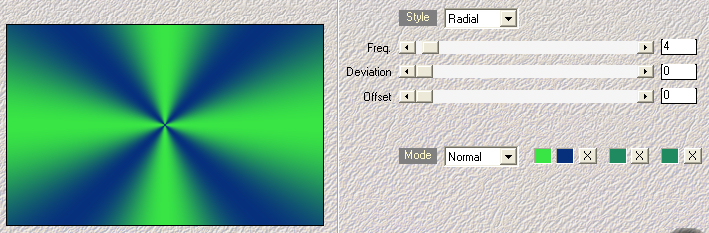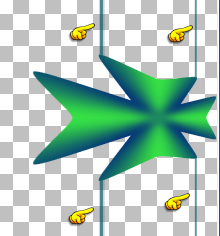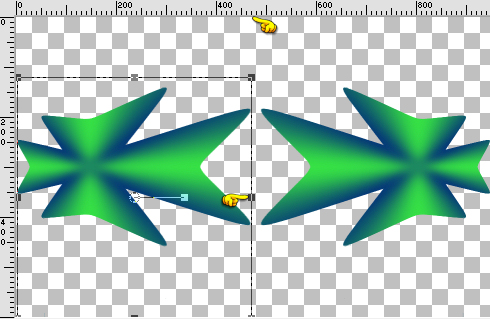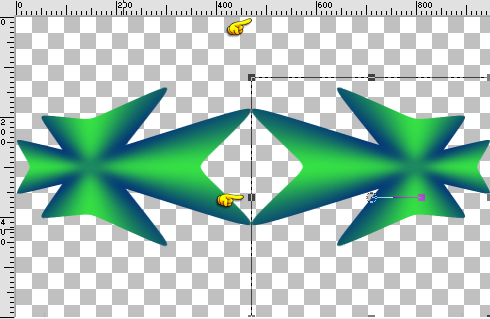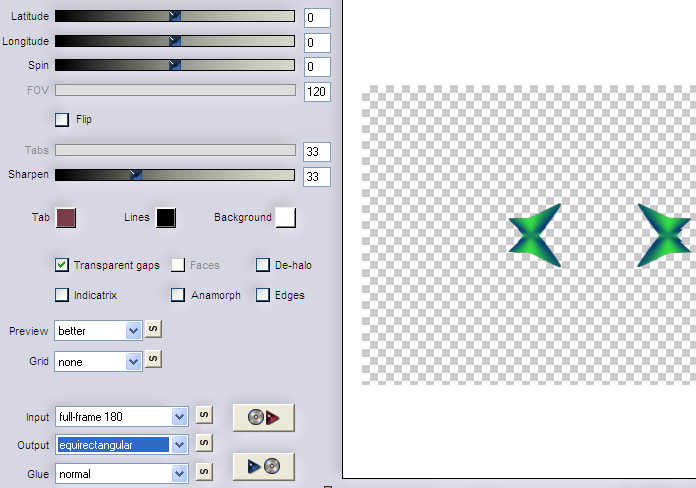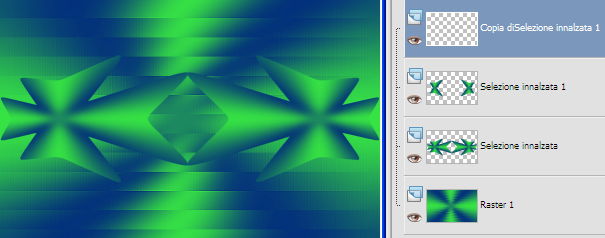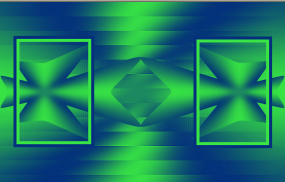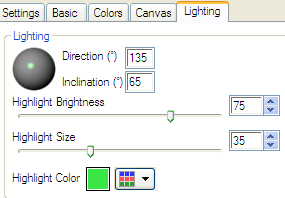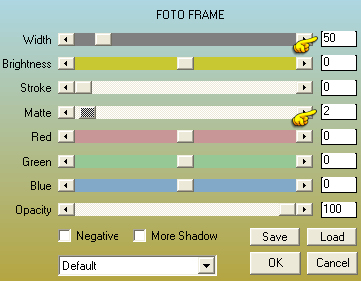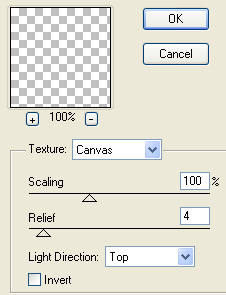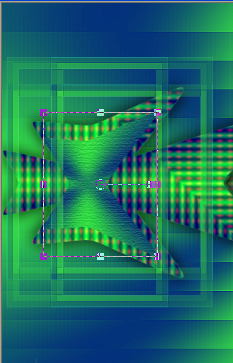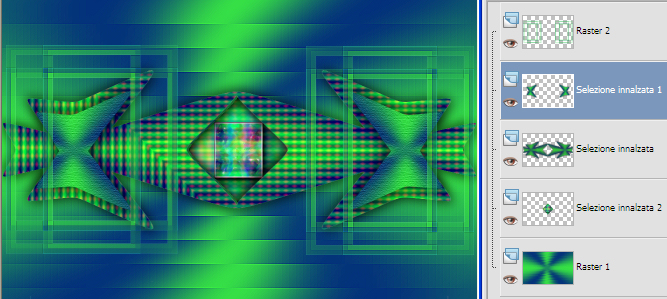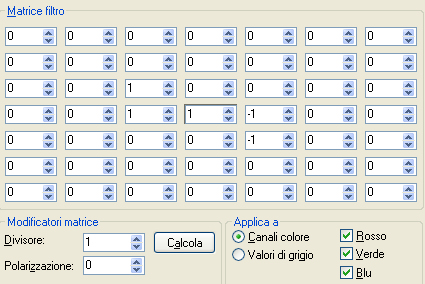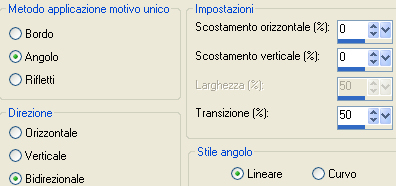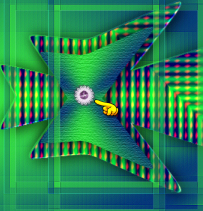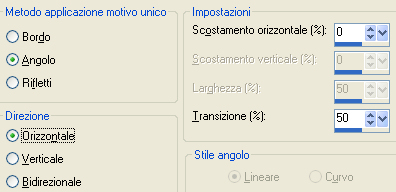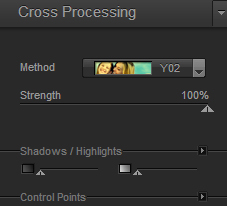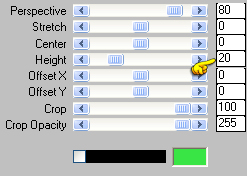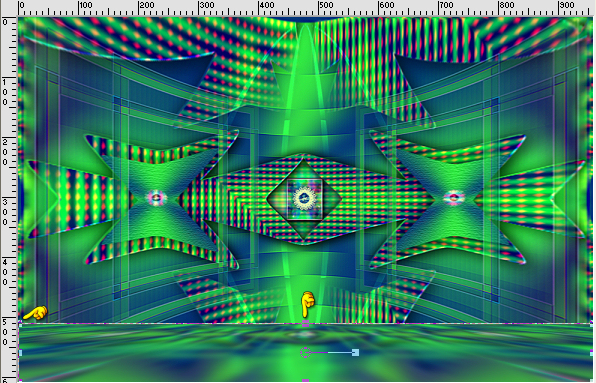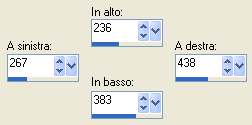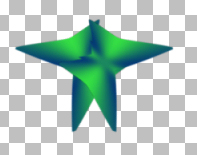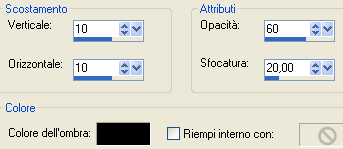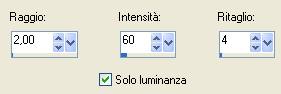Preparazione Metti le cinque selezioni nella cartella selezioni di psp Tavolozza dei materiali: colore di primo piano scuro #06307c e colore di secondo piano chiaro #39e545
1. Apri una nuova immagine trasparente di 950 x 600 px. Effetti/Plug in/Mehdi/Wavy Lab 1.1:
Regola/Sfocatura/Sfocatura gaussiana: raggio 30. Selezione/Carica selezione/Da disco e scegli "1 TUTO 34". Selezione/Innalza selezione a livello. Deseleziona tutto. 2. Posizionati sul livello di sotto (Raster 1). Effetti/Plug in/°V° Kiwi’s Oelfilter/Zig-Zack: 13 / 2 / 128 / 128. Effetti/Effetti di bordo/Aumenta. 3. Posizionati sul livello che sta in cima (Selezione innalzata). Immagine/Ridimensiona al 70% (tutti i livelli non spuntato). Livelli/Duplica. Immagine/Ruota per gradi: 90 a sinistra e nessuna casella spuntata sotto. Livelli/Unisci/Unisci giù. Effetti/Effetti geometrici/Prospettiva orizzontale:
Effetti/Effetti d'immagine/Scostamento: orizz. 50 / vert. 0 / personalizzato e trasparente. Chiudi la visibilità del livello di sfondo (Raster 1). Con la gomma, dimensione 15, cancella le quattro righe:
4. Livelli/Duplica. immagine/Rifletti. Attiva lo strumento puntatore (K). Visualizza/Righelli. Posiziona il puntatore del mouse sul cursore centrale e tira fino a circa 470 px di larghezza:
Posizionati sul livello di sotto (Selezione innalzata). Posiziona il puntatore del mouse sul cursore centrale e tira fino a circa 470 px di larghezza:
Occorre che le due forme si tocchino. Posizionati sul livello che sta in cima. Livelli/Unisci/Unisci giù. Riapri la visibilità del livello di sfondo. Leva lo strumento puntatore e la visualizzazione del righello. 5. Selezione/Carica selezione/Da disco e scegli "2 TUTO 34". Selezione/Innalza selezione a livello. Deseleziona tutto. Livelli/Duplica. Effetti/Plug in/Flaming Pear/Flexify 2:
Modifica/Taglia. Modifica/Incolla come nuova immagine. Riduci ad icona questa copia e torna al tuo lavoro. NOTA BENE: Per chi ha avuto difficoltà nella realizzazione della forma, ho allegato il livello "FORME FLEXIBY 2 ETAPE 5"nel materiale. Ottieni questo:
6. Ti trovi nel livello che sta in cima (Copia di Selezione Innalzata 1). Elimina questo livello e rimani con soli tre livelli. Ti ritrovi nel livello Selezione innalzata 1. Selezione/Carica selezione/Da disco e scegli "3 TUTO 34". Livelli/Nuovo livello raster. Riempi con il colore scuro di primo piano. Selezione/Modifica/Contrai di 10 px. Riempi con il colore chiaro di secondo piano. Selezione/Modifica/Contrai di 10 px. Premi il tasto Canc della tua tastiera. Deseleziona tutto. 7. Ottieni questo:
Effetti/Plug in/Toadies/What Are You con la configurazione predefinita. Effetti/Effetti di bordo/Aumenta. Posizionati sul livello di sfondo (Raster 1). Selezione/Carica selezione/Da disco e scegli "4 TUTO 34". Selezione/Innalza selezione a livello. Effetti/Plug in/Sapphire Filters 01/SapphirePlungin_0013: 8 / 11 / 17/ 14 / 0 / 29 / 16 / 115 (da adattare secondo i tuoi colori). 8. Lascia la selezione attiva. Effetti/Plug in/ Alien Skin Snap Art/Pointillism: dal menù Settings in alto scegli il preset "Canvas, rough paper" dal menù Lighting cambia il colore con quello tuo chiaro di secondo piano:
Effetti/Plug in/AAA Frames/Foto Frame:
Selezione/Inverti. Effetti/Effetti 3D/Sfalsa ombra: 5 / 5 / 50 / 30 / colore #000000. Effetti/Effetti 3D/Sfalsa ombra: -5 / -5 / 50 / 30 / colore #000000. Deseleziona tutto. 9. Posizionati sul livello di sopra (Selezione innalzata). Effetti/Plug in/Sapphire Filters 01/Sapphire Plungin_0100: 60 / 115 / 0 / 64 / 0 / 0 / 72 / 83. Cambia la modalità di miscelatura e opacità a tua scelta (io ho lasciato normale e opacità 100). Effetti/Effetti 3D/Sfalsa ombra: 5 / 5 / 50 / 30 / colore #000000. Effetti/Effetti 3D/Sfalsa ombra: -5 / -5 / 50 / 30 / colore #000000. Posizionati sul livello di sotto (Selezione innalzata 2). Livelli/Duplica. Effetti/Plug in/Sapphire Filters 01/Sapphire Plungin_0100: 60 / 115 / 0 / 64 / 0 / 0 / 72 / 83. Cambia la modalità di miscelatura e opacità a tua scelta (io ho lasciato normale e abbassato l'opacità a 50). Livelli/Unisci/Unisci giù. 10. Posizionati sul secondo livello a partire dall'alto (Selezione Innalzata 1). Effetti/Plug in/Texture/Texturizer:
Selezione/Carica selezione/Da disco e scegli "5 TUTO 34". Premi il tasto Canc della tua tastiera. Deseleziona tutto. Immagine/Ridimensiona al 75% (tutti i livelli non spuntato). Posiziona come sotto:
Livelli/Duplica. Immagine/Rifletti. Livelli/Unisci/Unisci giù. Effetti/Effetti 3D/Sfalsa ombra: 5 / 5 / 50 / 30 / colore #000000. Effetti/Effetti 3D/Sfalsa ombra: -5 / -5 / 50 / 30 / colore #000000. 11. Ottieni questo:
Posizionati sul livello di sotto (Selezione Innalzata). Effetti/Filtro definito dall'utente: da impostaz. predef. scegli il preset "Emboss 3":
Posizionati sul livello di sotto (Selezione Innalzata 2). Livelli/Duplica. Effetti/Effetti d'immagine/Motivo unico:
Selezione/Carica selezione/Da disco e scegli "4 TUTO 34". Premi il tasto Canc della tua tastiera. Deseleziona tutto. Modifica/Copia e incolla come nuova immagine. Riduci ad icona questa copia e torna al tuo lavoro. 12. Apri il tube "round_ecken". Seleziona uno dei fiori. Modifica/Copia e incolla come nuovo livello. Non spostare. Livelli/Disponi/Porta in alto. Livelli/Duplica. Immagine/Ridimensiona al 50% (tutti i livelli non spuntato). Posiziona come sotto:
Livelli/Duplica. Immagine/Rifletti. Livelli/Unisci/Unisci giù. 13. Effetti/Plug in/Sapphire Filters 01/Sapphire Plungin_0100: 60 / 115 / 0 / 64 / 0 / 0 / 72 / 83. Riprendi l'immagine messa da parte al punto 5. Modifica/Copia e incolla come nuovo livello. Effetti/Effetti d'immagine/Scostamento: orizz. 2 / vert. 236 / personalizzato e trasparente. Attiva lo strumento selezione rettangolo e scegli la selezione personalizzata:
Premi il tasto Canc della tua tastiera. Deseleziona tutto. 14. Effetti/Plug in/Toadies/Weaver: 69 / 48 / 222. Livelli/Duplica. Immagine/Rifletti. Livelli/Unisci/Unisci giù. Livelli/Duplica. Immagine/Capovolgi. Livelli/Unisci/Unisci giù. 15. Livelli/Disponi/Sposta giù per sette volte (dovrai ritrovarti il livello Raster 4 sopra il livello Raster 1). Effetti/Effetti d'imamgine/Motivo unico:
Effetti/Effetti geometrici/Cerchio: trasparente. Livelli/Duplica per due volte. Livelli/Unisci/Unisci giù per due volte. Cambia la modalità di miscelatura del livello da normale a indebolisci (o altra di tua scelta) e abbassa l'opacità a 60. Effetti/Effetti di bordo/Aumenta. 16. Posizionati sul livello Raster 3. Regola/Tonalità e saturazione/Viraggio (secondo il tuo colore scuro): per me tonalità 154 e saturazione 232. Facoltativo: Effetti/Plug in/Nik Software/Color Effex Pro: dal menù di sinsitra scegli il preset "Cross Processing". A destra ho poi configurato come sotto:
Regola/Messa a fuoco/Metti a fuoco. 17. Posizionati sul livello di sotto (Raster 2). Effetti/Effetti di bordo/Aumenta. Posizionati sul livello Selezione innalzata. Livelli/Duplica. Livelli/Disponi/Sposta giù. Effetti/Effetti d'immagine/Motivo unico:
Livelli/Disponi/Sposta giù per tre volte. 18. Posizionati di nuovo sul livello che sta in cima. Modifica/Copia unione. Modifica/Incolla come nuova immagine. Metti da parte questa copia e torna al tuo lavoro. Immagine/Aggiungi bordatura simmetrica di 4 px colore scuro di primo piano. Livelli/Innalza livello di sfondo. 19. Effetti/Plug in/Flaming Pear/Make Cube Tile per due volte. Effetti/Effetti di bordo/Aumenta. Riprendi l'immagine messa da parte al punto precedente. Modifica/Copia e incolla come nuovo livello. Regola/Sfocatura/Sfocatura gaussiana: raggio 10. Effetti/Plug in/Mura's Meister/Perspective Tiling:
Attiva lo strumento puntatore (lettera K). Visualizza/Righelli. Metti il puntatore del tuo mouse sul cursore centrale in alto e abbassa il livello fino a circa 510 px:
Effetti/Effetti 3D/Sfalsa ombra: 0 / 0 / 60 / 20 / colore #000000. 20. Apri il tube della donna "d542c3b3". Modifica/Copia e incolla come nuovo livello. Ridimensiona se necessario (io ho ridimensionato del 70%). Posiziona come preferisci. Effetti/Effetti 3D/Sfalsa ombra: lascia i valori in memoria. Riprendi la forma messa da parte al punto 5 (oppure quella allegata al materiale per chi ha avuto difficoltà). Modifica/Copia e incolla come nuovo livello. Attiva la selezione personalizzata:
Premi il tasto Canc della tua tastiera. Deseleziona tutto. Immagine/Ruota per gradi: 35 a sinistra e nessuna casella spuntata sotto. Livelli/Duplica. Immagine/Rifletti. 21. Chiudi la visibilità del livello di sfondo, ma rimani posizionato sul livello che sta in cima. Posiziona la piccola forma sopra l'altra come sotto:
Livelli/Unisci/Unisci giù. Riapri la visibilità del livello di sfondo, ma rimani posizionato sul livello che sta in cima. Immagine/Ridimensiona all'85% (tutti i livelli non spuntato) per due volte. Posiziona come da lavoro finale in alto a destra. Effetti/Effetti 3D/Sfalsa ombra: lascia i valori in memoria. Livelli/Duplica. Immagine/Rifletti. Livelli/Unisci/Unisci giù. Apri il tube del vaso "Tocha24065". Modifica/Copia e incolla come nuovo livello. Immagine/Ridimensiona al 40% (tutti i livelli non spuntato). Posiziona come preferisci. Effetti/Effetti 3D/Sfalsa ombra: lascia i valori in memoria. 22. Selezione/Seleziona tutto. Livelli/Nuovo livello raster. Effetti/Effetti 3D/Ritaglio (colore #000000):
Livelli/Nuovo livello raster. Ripeti l'effetto ritaglio con i valori vert. e orizz. negativi. Lascia selezionato. Immagine/Aggiungi bordatura simmetrica di 50 px colore di primo piano. Selezione/Inverti. Selezione/Modifica/Contrai di 5 px. Effetti/Plug in/Mehdi/Wavy Lab 1.1: lascia la configurazione in memoria. Effetti/Plug in/°V° Kiwi’s Oelfilter/Zig-Zack: 2 / 2 / 128 / 128. Effetti/Effetti di bordo/Aumenta di più. Deseleziona tutto. 23. Livelli/Duplica. Immagine/Ridimensiona all'85% (tutti i livelli non spuntato). Attiva lo strumento puntatore (lettera k) e tira verso sinistra, verso l'alto, verso destra e verso il basso:
Leva lo strumento puntatore. Selezione/Seleziona tutto. Selezione Mobile. Selezione/Immobilizza. Posizionati sul livello di sfondo. Livelli/Innalza livello di sfondo. Regola/Sfocatura/Sfocatura gaussiana: raggio 5. Deseleziona tutto. Posizionati di nuovo sul livello che sta in cima. Effetti/Effetti di distorsine/Distorsione lente:
Effetti/Effetti 3D/Sfalsa ombra: lascia i valori in memoria. Livelli/Unisci/Unisci tutto (Appiattisci). 24. Riprendi l'immagine messa da parte al punto 12. Modifica/Copia e incolla come nuovo livello. Non spostare. Aggiungi la tua firma. Livelli/Unisci/Unisci tutto (Appiattisci). Immagine/Ridimensiona a 950 px di larghezza. Regola/Messa a fuoco/Maschera di contrasto:
Salva in formato jpeg Altra versione con tube di Tocha
La versione di Giograf - Grazie
Tutorial tradotto da Byllina il 7 giugno 2014 e registrato su TWI |